Cum să utilizați pluginul Google Hangouts pentru Outlook 2013

Utilizatorii Google Apps for Business pluginul Hangouts pentru Outlook 2013, vă permite să discutați cu prietenii și să inițiați Hangouts direct din Microsoft Outlook.
Google oferă utilizatorilor Google Apps for Business un plugin Hangouts pentru Outlook 2013, permițându-vă să conversați cu prietenii și să inițiați Hangouts direct din Microsoft Outlook.
Hangouts în Outlook
În timp ce unii oameni se bucură de utilizarea lor prin interfața web prin Google, Outlook sau chiar Yahoo, alții preferă să folosească clientul Microsoft Outlook.
Dacă sunteți o „aplicație Google pentru afaceri” constantăutilizator care își petrece cea mai mare parte a timpului în Microsoft Outlook, puteți porni un hangout și puteți efectua un apel video cu partenerii direct de la acesta, fără a comuta Windows. Acest lucru se realizează cu ajutorul pluginului Microsoft Outlook Hangouts. Pluginul este disponibil numai pentru utilizatorii Google Apps pentru companii și îl puteți utiliza cu ușurință pentru a porni hangouturi atât cu utilizatorii din domeniul dvs. Google Apps, cât și cu utilizatorii externi.
Funcționează în aplicații Google pentru afaceri, educație,și Guvern, cu Windows 7 și Windows 8. Versiunile Microsoft Outlook acceptate sunt 2007, 2010 și 2013. Dacă aveți Chromebox pentru întâlniri în organizația dvs., nu aveți nevoie de un cont Google Apps for Business.
Instalați Google Hangouts în Microsoft Outlook
Cu acest lucru, să vedem cum să o configurați. Începeți să îl descărcați și să îl instalați de pe acest site web.
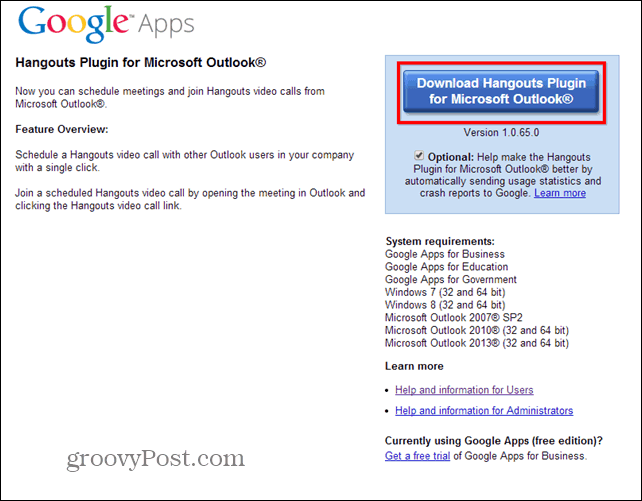
Instalarea în sine este un proces simplu, Next-Next, dar necesită permisiuni de administrator.
După ce ați terminat, asigurați-vă că reporniți Outlook. După ce se încarcă, veți observa câteva butoane noi în Panglica Office (așa cum se vede în imaginea de mai jos). Unul dintre ele vă permite să programați un hangout, în timp ce celălalt începe unul imediat.
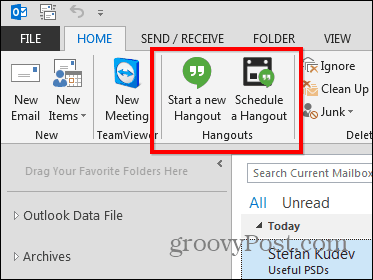
Să aruncăm o privire la ce fac, începând cuProgramul unu. Adică, se presupune că întâlnirile sunt programate, nu-i așa? Ei bine, făcând clic pe buton vă va oferi o serie întreagă de opțiuni pentru Hangout, inclusiv numele acestuia sau dacă alăturarea de la un browser va fi posibilă.
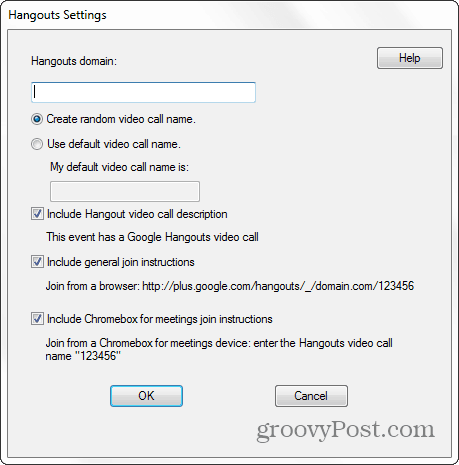
Vei putea apoi trimite un e-mail tuturorparticipanții cu linkul și detaliile întâlnirii. Este la fel ca orice întâlnire normală, cu un hangout ca bonus suplimentar. Trebuie doar să introduceți numele persoanelor pe care doriți să le invitați.
E-mailul arată în felul următor a ecranului de mai jos, dar puteți oricând să faceți clic pe Setări Hangouts dacă doriți să modificați ceea ce ați setat anterior.

Acum, dacă știți că persoanele pe care doriți să lediscutați sunt disponibile chiar acum, de ce așteptați? Faceți clic pe Start un Hangout nou și mergeți la el; va începe în browserul dvs. implicit. După ce îl porniți, aveți toate opțiunile unui hangout obișnuit, așa că mergeți mai departe și invitați pe toți cei care doriți.
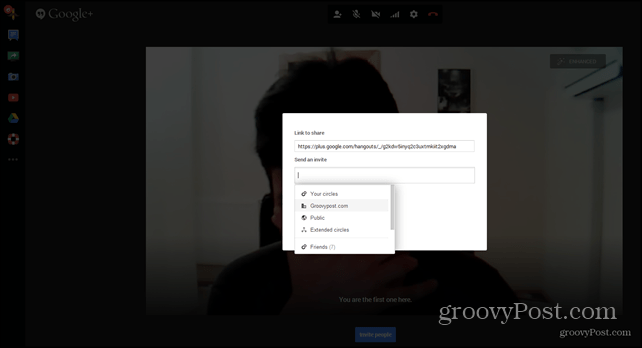
Dacă locuiești în Outlook toată ziua la birou, aceasta este o modalitate excelentă de a lua pas cu prietenii ... sau, dacă preferiți, să aveți chaturi de afaceri. Oricum, aceasta este o extensie mișto de știut.

![Cum puteți schimba culoarea calendarului Outlook 2013 [Screencast]](/templates/tips/dleimages/no_image.jpg)

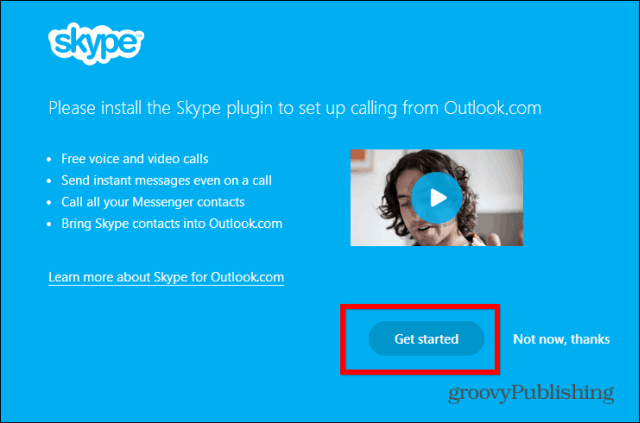






Lasa un comentariu